|
WindowsVista以降では、50までの丸数字が直接入力
できます(操作方法はこちら)
51以上の丸数字を入力する方法として【囲い文字】および【外字】をご紹介します。
 ←
囲い文字
◎簡単に入力できる。 ←
囲い文字
◎簡単に入力できる。
 ← 外字
◎綺麗でWord以外のアプリ(Excel等)でも表示可能だが、作成の手間がかかる。★外字サンプルあり(使い方は末尾↓) ← 外字
◎綺麗でWord以外のアプリ(Excel等)でも表示可能だが、作成の手間がかかる。★外字サンプルあり(使い方は末尾↓)
方法1:囲い文字を使う
-
半角で51と入力し、範囲選択する
-
【ホーム】タブ−「フォント」−「囲い文字」ボタンをクリックして「OK」をクリック
方法2:外字を作成する
-
外字の作り方を参考に外字を作成する
-
がいじ と入力しF5キーを押す
→ → IMEパッド(文字一覧)が表示
-
文字カテゴリで【シフトJIS】−【外字】を展開し、外字を挿入する
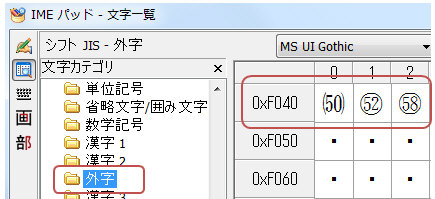
★
外字サンプル(MS明朝用・Windows7対応)
-
Wordおよび外字エディタを終了する
-
外字エディタを起動(スタート−「プログラムとファイルの検索」でEudcEditと入力)
-
コードの選択ダイアログは「キャンセル」で閉じる
-
ファイル−「フォントのリンク」をクリックし「指定したフォントにリンクする」として「MS明朝」を選択し「名前を付けて保存」をクリック
-
sample.tteを指定し「保存」−「OK」で閉じ、外字エディタは終了する
-
sample.docxを開く → 53、59の丸数字が表示されます。
|